Revizuire plugin: S3 Image Storage pentru bbPress
Publicat: 2018-07-18Recent, am aruncat o privire la Încărcarea imaginilor pentru bbPress Pro – un plugin care adaugă funcții de încărcare a imaginilor pe forumurile tale bbPress. Stochează imaginile forumului într-un folder de sistem de pe serverul dvs. WordPress. Acest lucru funcționează excelent, dar dacă aveți un forum mare în care utilizatorii încarcă o mulțime de fișiere, poate începe să vă taxeze spațiul și resursele serverului.
Una dintre cele mai bune modalități de a stoca imagini pentru forumurile tale bbPress este să folosești serviciul Amazon S3. S3 poate stoca și difuza imaginile atunci când pagina este încărcată. Nu numai că este super-rapid, dar economisește și spațiul de stocare și resursele serverului, astfel încât să îl puteți folosi pentru altceva.
Încărcarea imaginilor pentru bbPress Pro poate stoca și difuza imaginile dvs. de forum în contul dvs. S3 utilizând un supliment numit S3 Image Storage pentru bbPress. În această revizuire a pluginului, vom arunca o privire asupra acestui plugin și vom vedea cât de ușor este de utilizat. Imaginile sunt de la Unsplash.
După cum este obișnuit pentru mine, am sărit fără să citesc instrucțiunile, astfel încât să pot vedea cât de intuitiv este. Aceștia sunt pașii pe care i-am făcut.
Instalarea și configurarea S3 Image Storage pentru bbPress
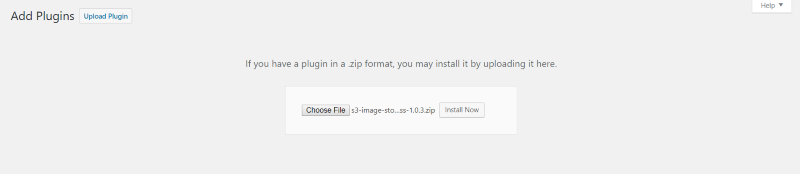
Asigurați-vă că instalați mai întâi bbPress. De asemenea, veți avea nevoie de încărcare de imagini pentru bbPress Pro instalat. Odată ce acestea sunt activate, încărcați și activați S3 Image Storage pentru bbPress.
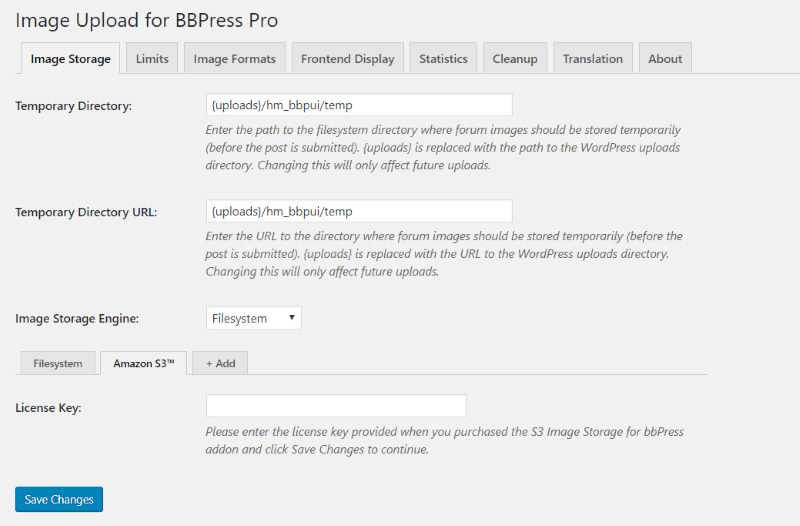
Când ați instalat Încărcare imagini pentru BBPress Pro, un nou element de meniu numit Imagini forum este adăugat în meniul Setări din tabloul de bord. Selectați-l pentru a vedea opțiunile de stocare a imaginilor. O nouă filă este adăugată motorului de stocare a imaginilor numită Amazon S3. Introduceți cheia de licență pentru S3 Image Storage pentru bbPress și salvați modificările.
Punct final S3

În setările Încărcare imagini pentru bbPress Pro, faceți clic pe link pentru a găsi punctul final. Aceasta este regiunea în care aveți contul S3.

Contul meu S3 arată US East (Ohio). Aceasta este regiunea pe care o caut când dau clic pe link.
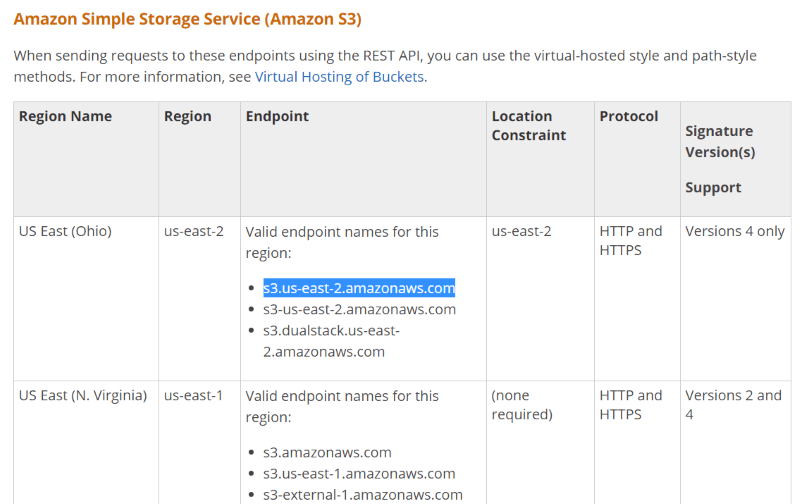
Link-ul oferă o listă de nume valide de puncte finale pentru regiunea dvs. Am copiat unul pentru regiunea mea și l-am lipit în câmpul S3 Endpoint.
Tastele S3
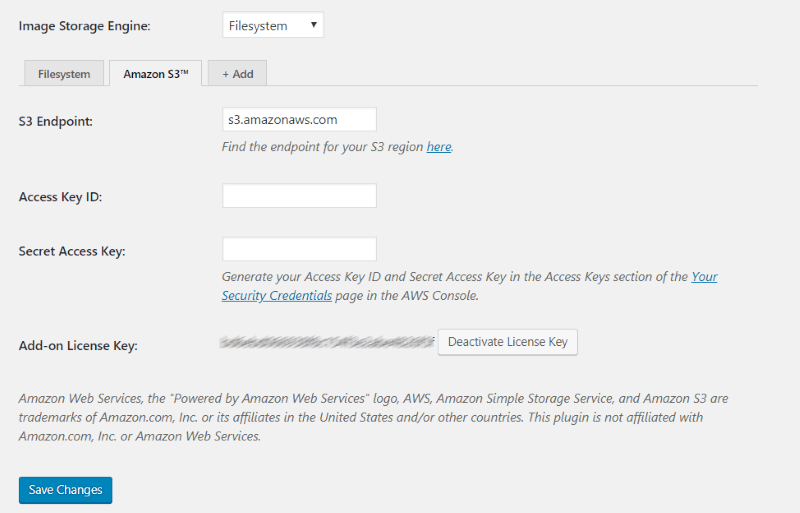
În continuare, va trebui să acordați S3 Image Storage pentru accesul bbPress la contul dvs. S3. Introduceți ID-ul cheii S3 și Cheia de acces secretă. Faceți clic pe Acreditările dvs. de securitate pentru a obține cheile.
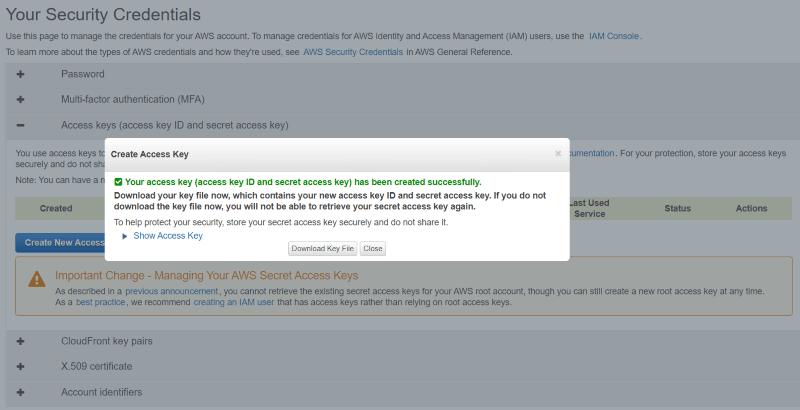
Faceți clic pe Chei de acces și apoi pe Creare cheie de acces nouă dacă nu aveți deja una. Acest lucru va crea cheile și va deschide un mod de unde le puteți vedea sau descărca.
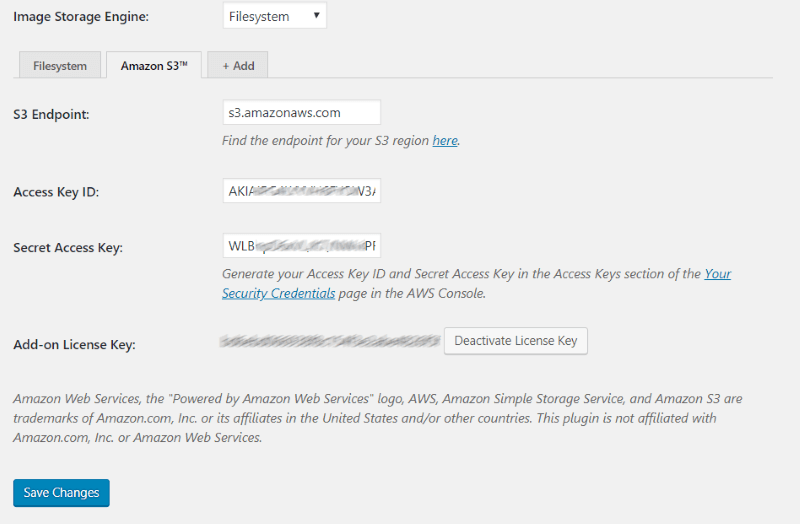
Copiați și inserați cheile în câmpurile Acces și Cheie secretă din setările S3 Image Storage pentru bbPress.
Creați o găleată S3
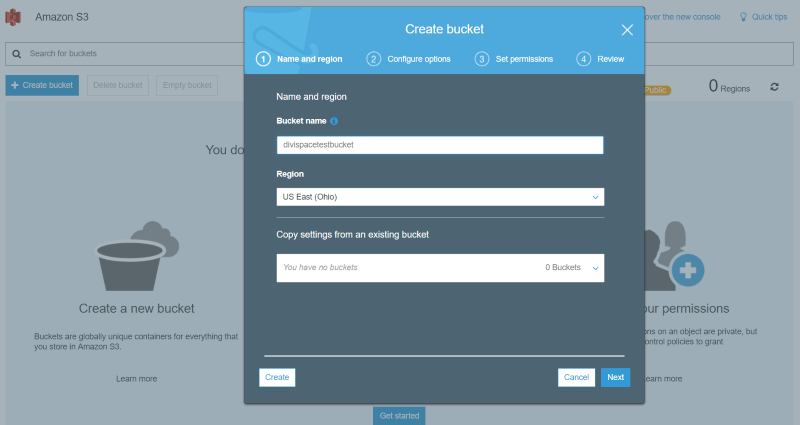
Apoi, veți avea nevoie de un S3 Bucket în care să vă stocați fișierele. În contul dvs. Amazon S3, selectați Creare bucket . Parcurgeți setările și creați găleata.
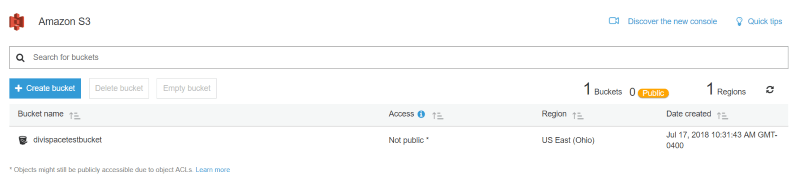
Odată ce găleata este creată, o veți putea folosi pentru a stoca imaginile dvs. bbPress.
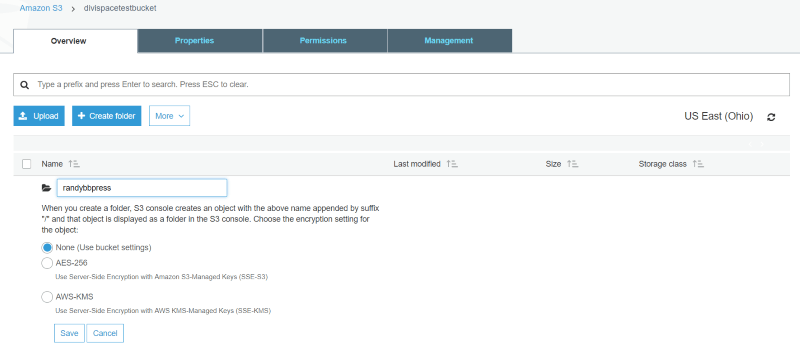
Dacă doriți să creați foldere (pentru a le utiliza ca directoare), faceți clic pe găleată și selectați Creare folder .
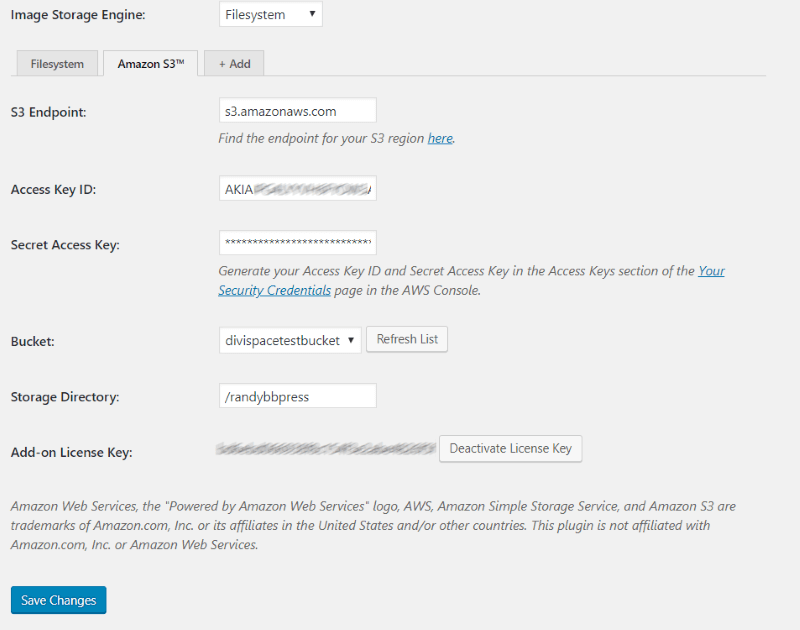
Reveniți la ecranul de setări din WordPress și selectați găleata pe care ați creat-o din caseta derulantă. Va trebui să reîmprospătați lista dacă găleata dvs. nu este una dintre alegerile dvs. Dacă ați creat un folder în compartimentul dvs., puteți introduce numele în câmpul Director de stocare. Salvează modificările.
Motor de stocare a imaginilor
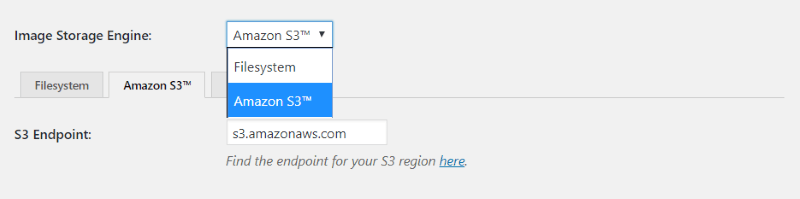
Acum, reveniți la caseta derulantă Sistem de stocare a imaginilor și alegeți Amazon S3 și salvați modificările. Acum salvați imaginile încărcate de bbPress pe stocarea Amazon S3.

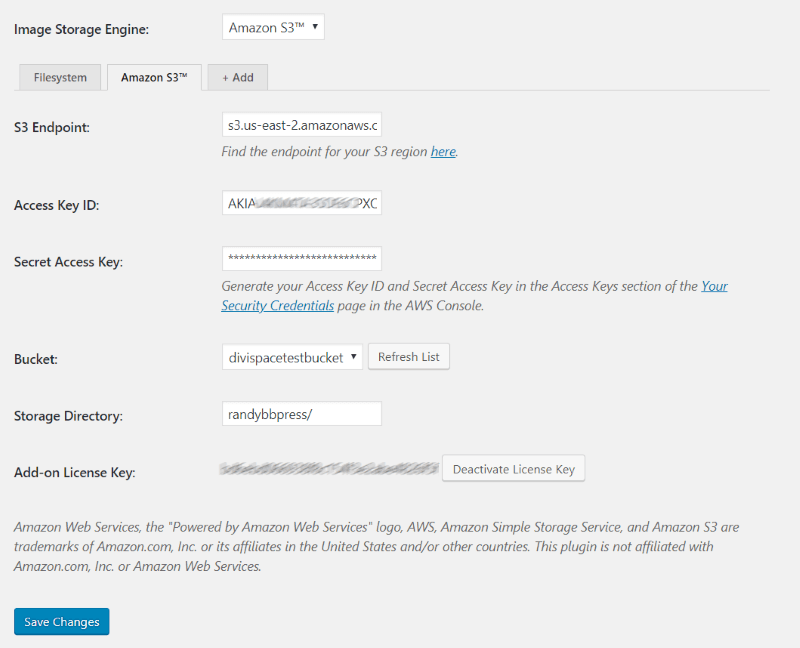
Când se finalizează configurarea Image Storage Engine S3 Endpoint, Id-ul cheii de acces, Cheia de acces secretă, Bucket-ul și Setările directorului de stocare vor arăta ca exemplul meu de mai sus (doar cu numele dvs. în loc de al meu).
Exemplu de stocare a imaginilor S3 pentru bbPress în acțiune
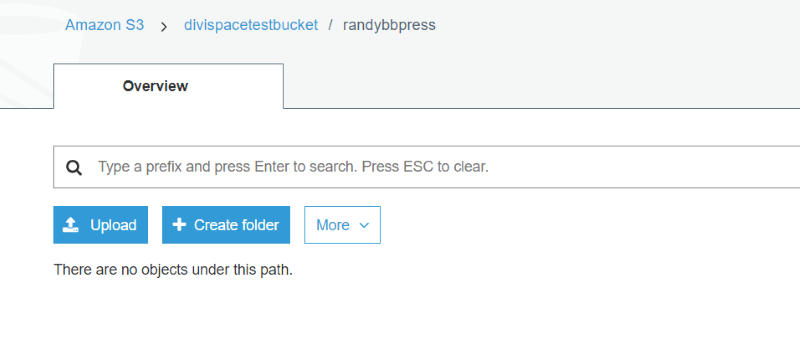
Puteți vedea că nu am imagini în directorul meu de stocare S3 randybbpress. Acum voi încărca câteva imagini pe forumul de pe site-ul meu și voi vedea cum sunt stocate aici.
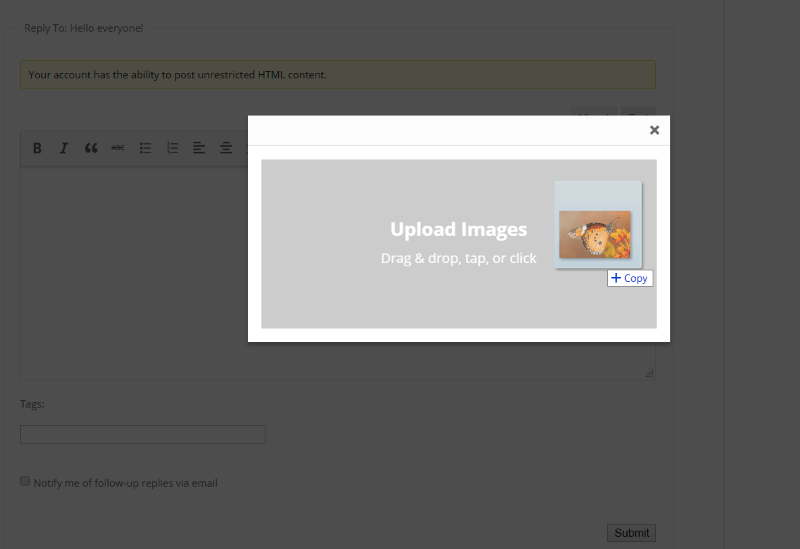
Am încărcat o imagine într-o postare de pe forum bbPress utilizând Image Upload pentru bbPress Pro.
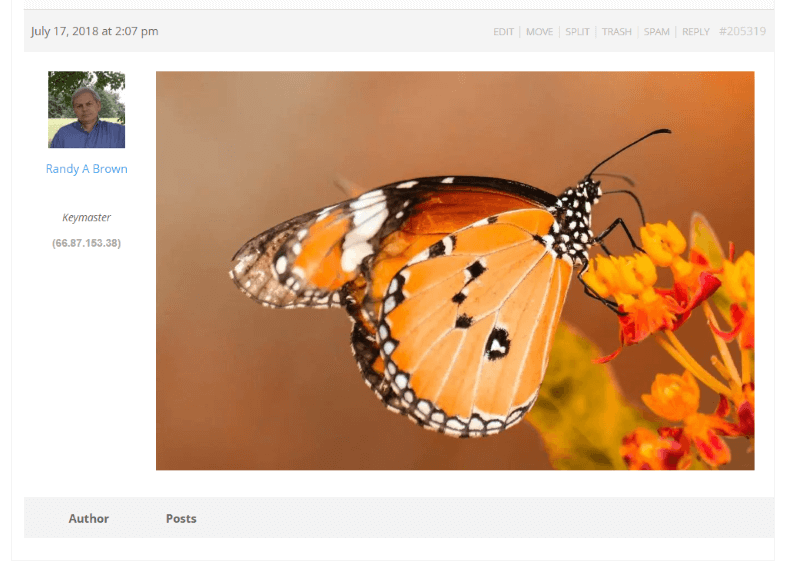
Dacă setările dvs. S3 sunt corecte, veți vedea imaginea în postarea bbPress după ce apăsați pe trimitere. Al meu arată imaginea, așa că S3-ul difuzează corect imaginile pe site-ul meu.
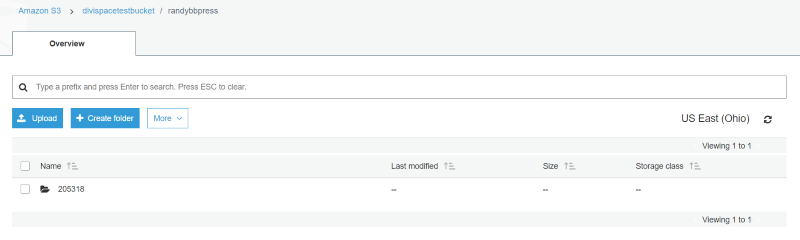
Un nou folder a fost creat în directorul meu Amazon S3. Acest lucru s-a făcut automat.
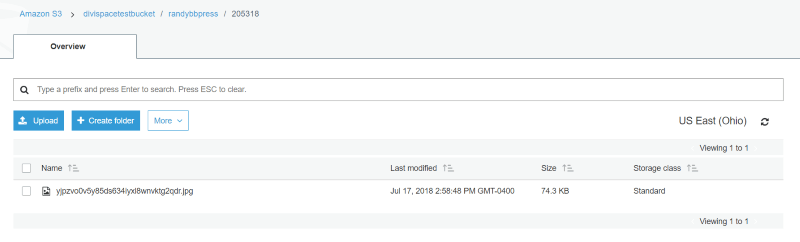
În interiorul acestui folder se află imaginea pe care am încărcat-o pe postarea de pe forum.
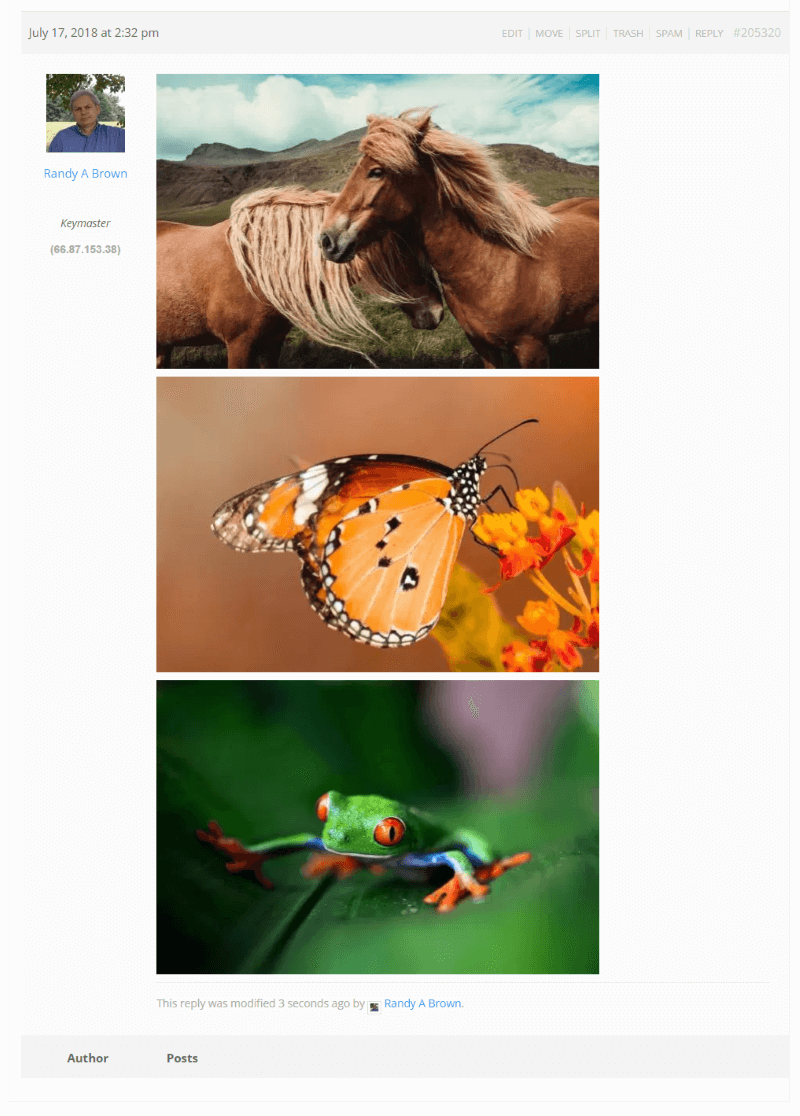
M-am întors pe forum și am încărcat trei imagini deodată.
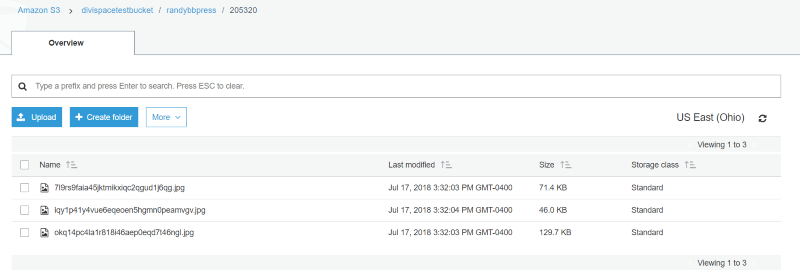
Un folder nou a fost adăugat în directorul meu de imagini din contul meu S3 care conținea toate cele trei imagini din acea postare pe forum. Toate imaginile pe care le-am încărcat pe forum până acum au fost JPEG și am pluginul de încărcare a imaginilor setat pentru a păstra formatul original al fișierului.
Chiar dacă imaginile nu sunt pe site-ul meu, încă am control total asupra imaginilor. Ora care arată când imaginile au fost modificate ultima dată se potrivește cu ora de pe postare. Pot sorta folderele după dată, pot șterge imagini individuale sau pot șterge dosare întregi.
Formate de imagine
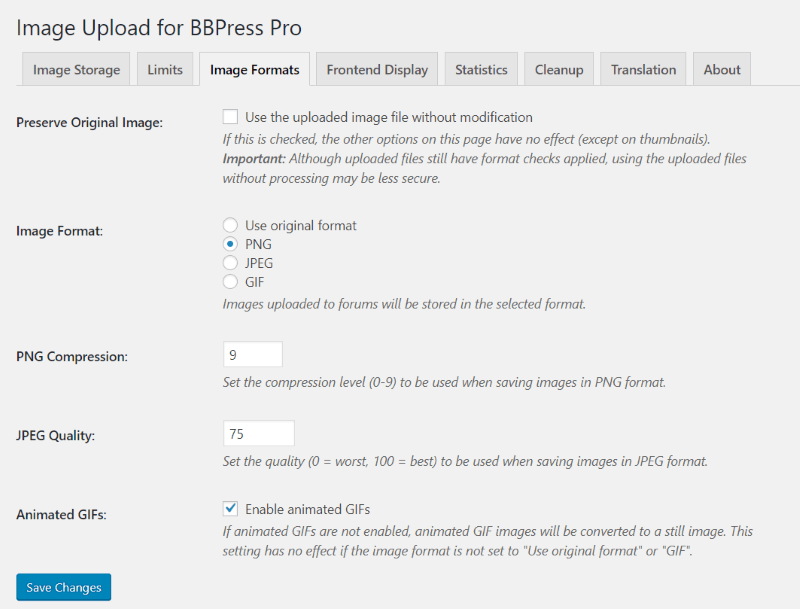
Încărcarea imaginii pentru BBPress Pro vă oferă mai multe opțiuni de imagine, inclusiv păstrarea imaginii originale, posibilitatea de a schimba formatul fișierului pe măsură ce imaginea este încărcată, setarea compresiei PNG, setarea calității JPEG și activarea GIF-urilor. Am schimbat formatul fișierului în PNG.
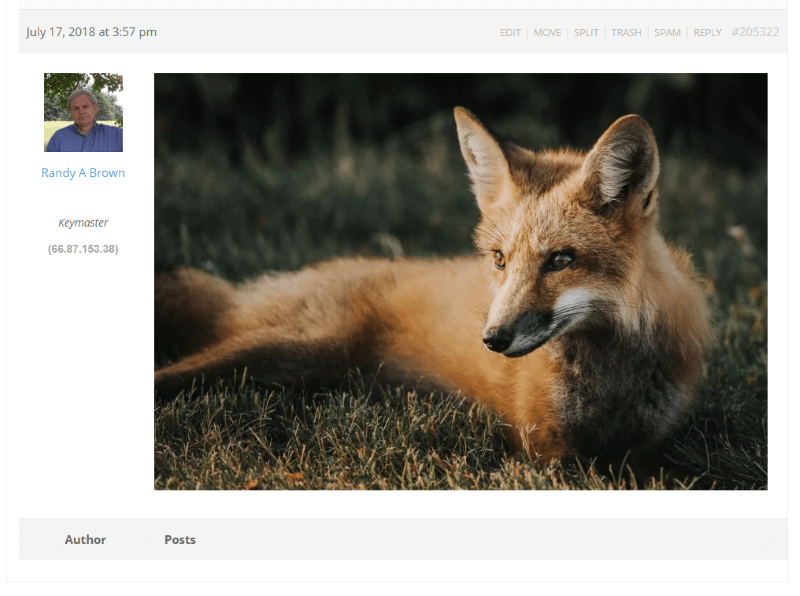
Apoi, am încărcat un JPEG pe forum.
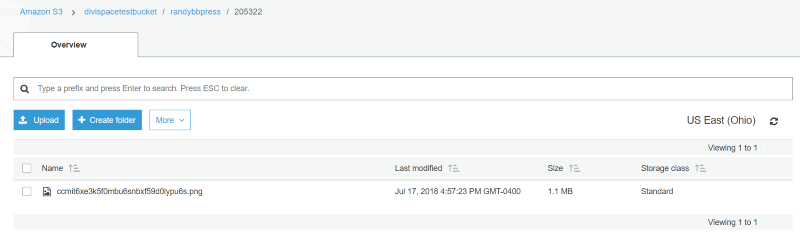
Imaginea a fost convertită automat într-un PNG în folderul S3. Așadar, setările de încărcare a imaginii pentru BBPress Pro funcționează la fel, indiferent dacă stocați imaginile pe site-ul dvs. WordPress sau în contul dvs. de stocare a fișierelor S3.
S3 Image Storage pentru licențe bbPress
Există patru opțiuni de preț disponibile:
- 1 site – 29 USD
- 3 site-uri – 59 USD
- Site-uri nelimitate – 79 USD
- Viață – 109 USD
Acesta este numărul de site-uri web pe care pluginul poate fi activat în același timp. Licența este valabilă un an și include actualizări atâta timp cât licența este valabilă. Dacă licența expiră, puteți utiliza în continuare pluginul pe orice site web pe care l-ați instalat deja. Pur și simplu nu va primi actualizări sau asistență. De asemenea, nu poate fi reactivat dacă este dezinstalat.
Sunt disponibile și reduceri de volum. Contactați asistența pentru mai multe informații.
- Rețineți, acesta este un supliment pentru încărcarea imaginilor pentru BBPress Pro, așa că nu va funcționa fără el. De asemenea, necesită un cont Amazon S3, care are propriile taxe care sunt independente de acest plugin.
Gânduri de sfârșit
Am descoperit că S3 Image Storage pentru bbPress este o extensie intuitivă pentru încărcarea imaginilor pentru BBPress Pro. Conectarea la contul meu S3 a fost ușoară. Orice problemă pe care am avut-o a fost aceea de a încerca să fac ceva neregulat sau de a sări peste pași. Imaginile s-au încărcat atât de repede încât nu mi-am putut da seama că nu au fost stocate pe site-ul meu. S3 Image Storage pentru bbPress este ușor de recomandat oricui are un forum bbPress pe site-ul lor.
Vrem sa auzim de la tine. Ați încercat S3 Image Storage pentru bbPress? Spune-ne ce crezi despre asta în comentariile de mai jos.
